Cuprins

Ați folosit aplicația Grubhub pentru a comanda mâncare online, dar de data aceasta ați plasat din greșeală o comandă greșită? Nu vă faceți griji; puteți anula cu ușurință comanda într-o limită de timp din aplicație.
Răspuns rapidPentru a anula o comandă Grubhub în aplicație, atingeți ușor "Comenzi", alegeți cea mai recentă comandă, atingeți "Ajutor", și selectați "Anulează comanda". Alegeți un motiv pentru anularea comenzii, atingeți ușor "Vorbește cu noi", așteptați răspunsul agentului și comunicați-i motivul anulării comenzii.
Pentru a simplifica lucrurile, ne-am făcut timp să scriem un ghid complet, pas cu pas, despre anularea unei comenzi Grubhub în aplicație. De asemenea, vom explora procesul de obținere a unei rambursări în aplicația Grubhub.
Anularea comenzilor Grubhub în aplicație
Dacă nu știi cum să anulezi o comandă Grubhub în aplicație, încearcă următoarele 3 metode pas cu pas pentru a face acest lucru fără să te confrunți cu mari probleme.
Metoda #1: Anularea unei comenzi în calitate de client
Dacă v-ați răzgândit după ce ați comandat mâncare pe aplicația Grubhub, urmați acești pași pentru a anula comanda.
- Lansare Grubhub.
- Atingeți "Comenzi".
- Selectați cea mai recentă comandă.
- Atingeți "Ajutor".
- Atingeți "Anulează comanda".
- Selectați un motiv de anulare a comenzii și atingeți ușor "Vorbește cu noi".
- Echipa de service Grubhub vă va anunța dacă comanda dvs. poate fi retrasă pe chat.
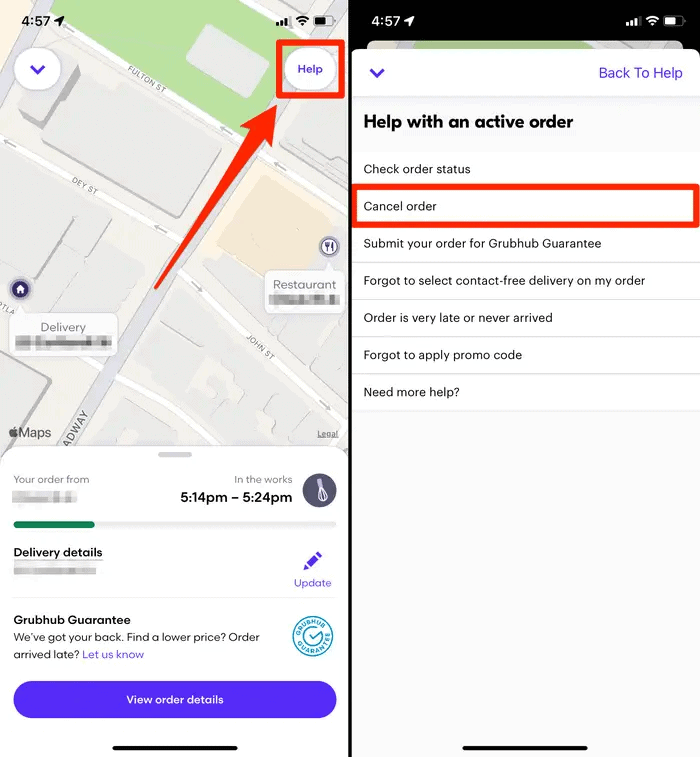
De obicei, echipa Grubhub face tot posibilul pentru a vă anula comanda; cu toate acestea, dacă ajungeți prea târziu și restaurantul a pregătit comanda , puteți să nu poată anula ea.
În plus, dacă întâmpinați dificultăți în anularea comenzii, puteți contacta direct restaurantul de unde ați comandat mâncarea.
Metoda nr. 2: Anularea unei comenzi în calitate de șofer
Este posibil să nu puteți finaliza livrarea în calitate de șofer din cauza unor circumstanțe neprevăzute. În acest caz, puteți anula livrarea din aplicația Grubhub în felul următor.
- Lansați programul Aplicația Grubhub pe dispozitivul Android sau iOS.
- Alegeți comanda pe care doriți să o anulați și atingeți "Există o problemă".
- Selectați un motiv de anulare și confirmați procesul.
Cu toate acestea, anularea unei comenzi pe aplicația Grubhub ca șofer. poate avea un impact asupra evaluări, și dacă solicitați mai multe anulări multiple, vă contul poate fi dezactivat.
Vezi si: Cum să găsiți marcaje pe iPhoneMetoda #3: Anularea unei comenzi ca restaurant
Dacă nu sunteți dispus să pregătiți o comandă în restaurantul dvs. plasată prin Grubhub, urmați acești pași pentru a o anula.
- Lansați un browser pe dispozitivul dvs. și accesați secțiunea Grubhub site .
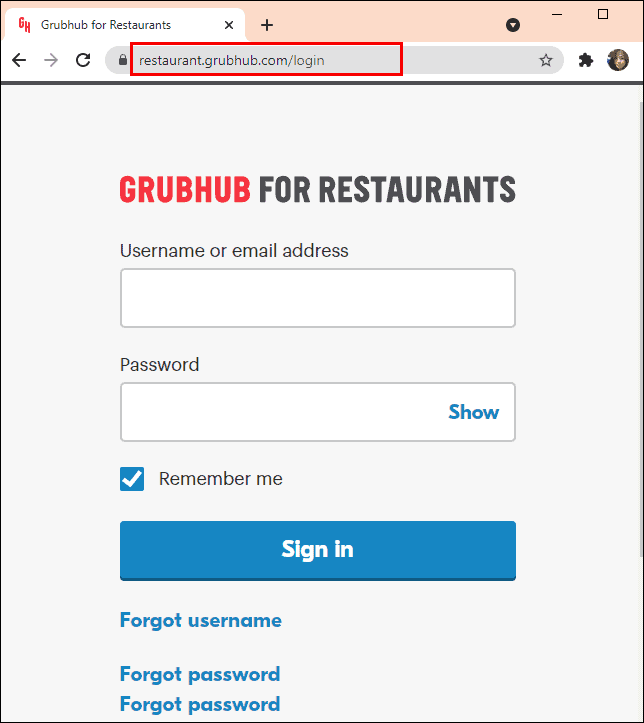
- Selectați ordinul pe care doriți să o anulați din lista activă.
- Faceți clic pe "Anulează", și ați terminat!
De asemenea, puteți face clic pe "Nu mai primi ordine" pentru a împiedica clienții să plaseze comenzi viitoare.
Anularea comenzilor pe site-ul Grubhub
Puteți anula comanda de pe site-ul Grubhub dacă nu puteți face acest lucru din aplicație în felul următor.
- Lansați un browser pe dispozitivul Android/iOS sau pe computer.
- Mergeți la Site-ul Grubhub .
- Conectați-vă în contul dumneavoastră.
- Selectați "Vezi toate comenzile anterioare" și alegeți ordinul de anulare.
- Alegeți "Anulează".
- Selectați un motiv pentru anulare , și cam atât.
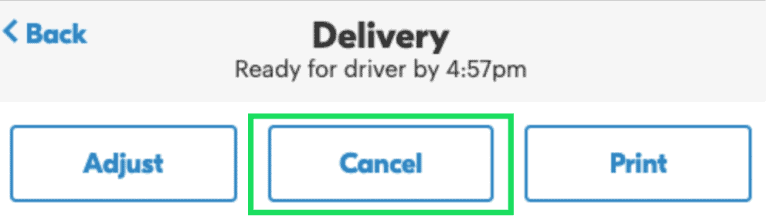
Obținerea unei rambursări pentru o comandă anulată la Grubhub
Dacă doriți să obțineți o rambursare după ce ați anulat comanda Grubhub din aplicație, puteți discuta cu echipa de service urmând acești pași.
- Lansare Grubhub.
- Atingeți "Comenzi".
- Selectați comanda dumneavoastră.
- Atingeți "Ajutor".
- Discutați cu reprezentantul de asistență pentru clienți și solicitați un restituire.
De asemenea, puteți contacta Grubhub la numărul de telefon "1-877-585-7878" și explicând situația agentului lor pentru a obține o rambursare pentru comanda anulată.
Odată ce cererea de rambursare este procesată, veți primi un e-mail de confirmare și este posibil să dureze 3-5 zile lucrătoare pentru a primi plata.
Cum să adăugați articole la o comandă Grubhub ca restaurant
Este posibil ca clientul dvs. să fi omis ceva în timp ce a plasat comanda pe Grubhub, așa că puteți să o adăugați pur și simplu în felul următor.
- Deschideți un browser pe telefon, accesați pagina Site-ul Grubhub și conectați-vă.
- Atingeți "Comenzi" și alegeți ordinea pe care doriți să o modificați.
- Atingeți "Add Item".
Vezi si: Cum să găsiți mesaje arhivate pe iPhone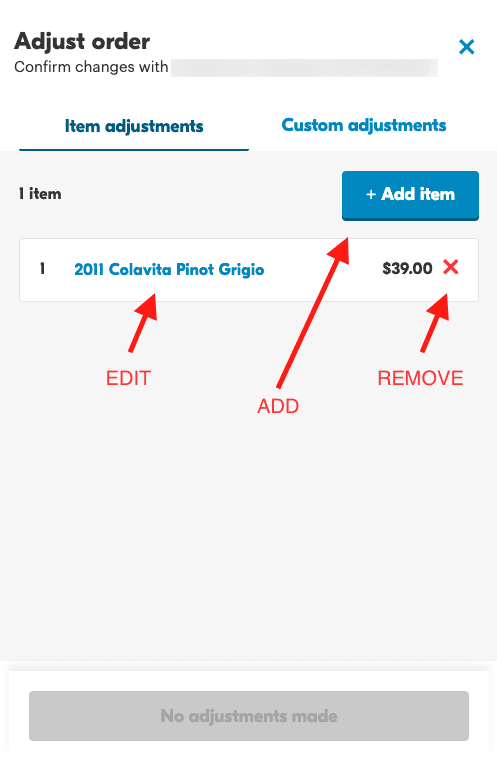
- Selectați articolul pe care clientul dvs. dorește să îl adauge la comanda sa și face ajustări.
- Atingeți "Gata" și selectați un motiv pentru adăugarea unui articol la comandă.
- Atingeți "Save".
Rezumat
Acest ghid discută despre anularea unei comenzi Grubhub în aplicație, în calitate de client, șofer sau proprietar de restaurant. De asemenea, am discutat despre o metodă de anulare a unei comenzi pe site-ul Grubhub și de obținere a unei rambursări.
În plus, am împărtășit o metodă de adăugare a unui articol la comanda clientului dumneavoastră ca proprietar de restaurant.
Să sperăm că problema dvs. este rezolvată, iar acum puteți economisi rapid banii pe comanda greșită de la Grubhub.
